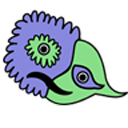笔记本电脑清灰教程:轻松搞定灰尘问题
在日常使用笔记本电脑的过程中,随着时间的推移,灰尘和杂物往往会逐渐积累在电脑的散热孔、风扇以及内部组件上。这些积累的灰尘不仅会影响电脑的性能,导致运行速度变慢,还可能引发过热问题,严重时甚至可能损坏硬件。因此,定期对笔记本电脑进行清灰维护显得尤为重要。下面,我们就来详细探讨一下笔记本电脑清灰的具体步骤和注意事项,帮助你更好地维护你的电脑,延长其使用寿命。

首先,在开始清灰之前,你需要准备一些必要的工具。这些工具包括但不限于:螺丝刀套装(用于拆卸电脑外壳的螺丝)、软毛刷或气吹(用于清除灰尘)、棉签和酒精(用于清理难以触及的区域)、以及一块干净的布或纸巾(用于擦拭电脑表面)。确保所有工具都已准备齐全后,我们可以开始第一步——关机并断开电源。

关机并断开电源是清灰过程中至关重要的一步。在拆卸电脑之前,必须先确保电脑已经完全关闭,并且已经从电源插座上拔下电源线。此外,如果你的电脑是连接在外部显示器或其他设备上的,也请一并断开连接。这样做可以避免在拆卸过程中发生短路或损坏电脑内部的电子元件。

接下来,我们需要拆卸电脑的外壳。不同品牌和型号的笔记本电脑在拆卸方式上可能有所不同,因此在进行这一步之前,建议先查阅一下你的电脑用户手册或在线搜索相关的拆卸教程。在拆卸过程中,要特别注意螺丝的摆放位置,以免在重新组装时找不到对应的螺丝或弄错位置。同时,也要小心不要损坏到电脑内部的任何组件或连接线。

当成功拆卸下电脑外壳后,你就可以开始清除内部的灰尘了。首先,使用软毛刷或气吹沿着散热孔和风扇的方向轻轻吹拂,将积累的灰尘和杂物吹出。在操作过程中,要尽量避免让灰尘进入其他电子元件或连接线中。如果发现有难以清除的灰尘团块,可以使用棉签蘸取少量酒精进行擦拭。但要注意,酒精具有腐蚀性,一定要确保不要让它接触到电路板或其他敏感部件。
除了散热孔和风扇外,电脑内部的其他组件也可能有灰尘积累。在清理这些区域时,同样要使用软毛刷或气吹进行轻柔的吹拂。如果你发现键盘下方或触控板附近有灰尘积累,可以使用一块干净的布或纸巾轻轻擦拭。但要避免使用湿布或含有腐蚀性物质的清洁剂,以免损坏电脑表面或内部组件。
在清理过程中,还需要特别注意一些容易忽视的细节。例如,电源适配器的插头和插座也可能有灰尘积累,这会影响电源的正常传输。因此,在清理电脑时,不妨也顺便检查一下电源适配器并进行必要的清洁。另外,如果你的电脑配备了可拆卸的电池,也可以将其取出并清洁电池插槽和触点,以确保电池能够正常供电。
完成内部清灰后,就可以开始重新组装电脑了。在重新组装之前,请务必检查所有螺丝和组件是否都已正确归位。在组装过程中,要特别注意不要弄错螺丝的位置或规格,以免损坏电脑内部的组件或导致电脑无法正常工作。同时,也要确保所有连接线都已正确连接,避免出现接触不良或无法开机的情况。
重新组装完成后,你可以将电脑连接上电源并开机检查。在开机后,建议运行一些系统诊断工具或硬件检测软件来检查电脑的性能和稳定性是否有所改善。如果一切正常,那么恭喜你,你已经成功完成了笔记本电脑的清灰维护。
然而,清灰维护并不是一劳永逸的事情。由于灰尘和杂物会随着时间的推移不断积累,因此建议你定期(如每半年或一年)对笔记本电脑进行一次清灰维护。这样不仅可以保持电脑的性能和稳定性,还可以延长电脑的使用寿命。
除了定期清灰外,还有一些其他的维护措施也可以帮助你更好地保护你的笔记本电脑。例如,使用散热垫或散热底座来提高电脑的散热效果;避免在高温或潮湿的环境中使用电脑;以及定期清理电脑的病毒和恶意软件等。这些措施都可以有效地提高电脑的性能和稳定性,让你的使用体验更加顺畅。
最后,需要强调的是,在进行笔记本电脑清灰维护时,一定要谨慎操作并遵循正确的步骤和方法。如果你对拆卸和组装电脑不太熟悉或没有足够的信心,建议寻求专业人士的帮助或前往专业的电脑维修店进行维护。这样可以避免在操作过程中发生意外损坏或造成安全隐患。
总之,笔记本电脑清灰维护是一项简单但重要的工作。通过定期清理电脑内部的灰尘和杂物,你可以保持电脑的性能和稳定性,延长电脑的使用寿命,并享受更加顺畅的使用体验。希望本文能够为你提供一些有用的帮助和指导,让你更好地维护你的笔记本电脑。
- 上一篇: 魔兽世界:争霸艾泽拉斯前夕,PVE毁灭术士必备天赋全攻略
- 下一篇: 高效去除眼袋的方法
新锐游戏抢先玩
游戏攻略帮助你
更多+-
11/26
-
11/26
-
11/26
-
11/26
-
11/26